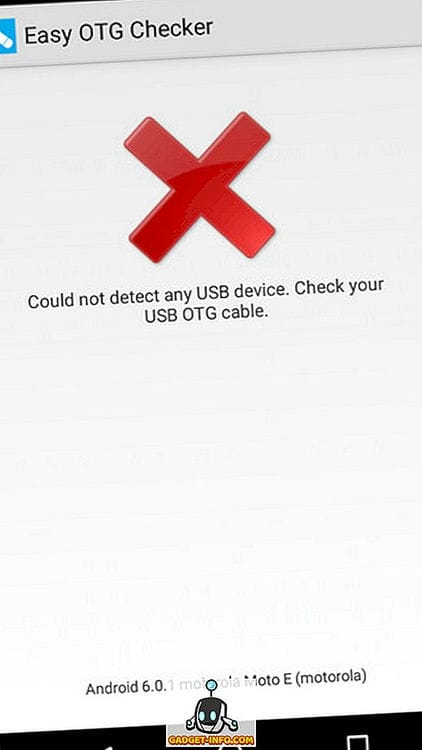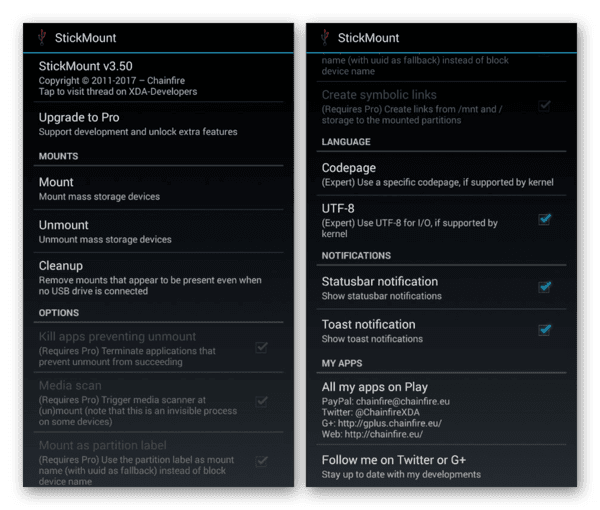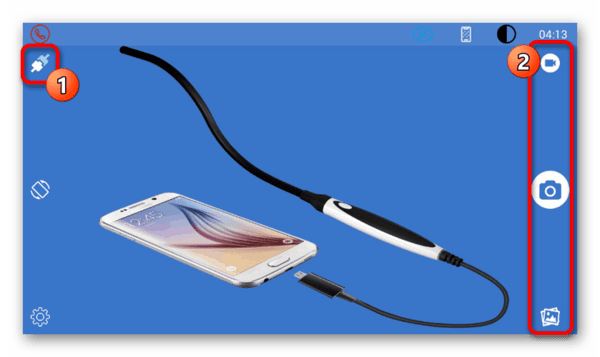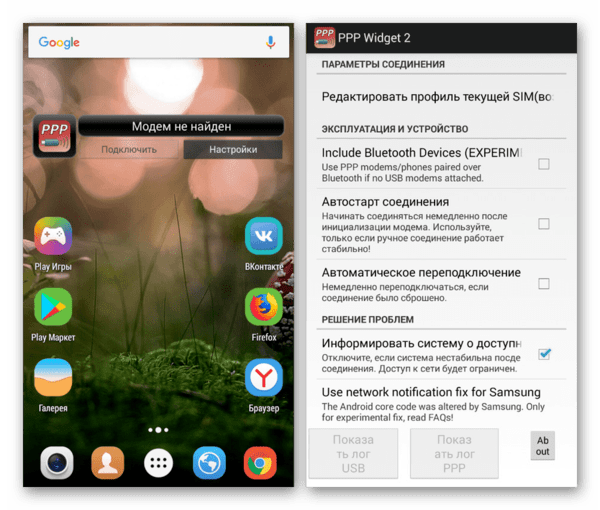Як перевірити підтримку USB OTG для вашого телефону Android?
Ви можете використовувати Easy OTG Checker, просте додаток, щоб перевірити, чи підтримує ваш телефон USB OTG чи ні. Ось як:
Крок 1: Встановіть і включіть Easy OTG Checker і підключіть до телефону пристрій USB OTG (наприклад, SanDisk Ultra USB OTG). Тепер натисніть кнопку «знак питання ».
Крок 2: Easy OTG Checker буде потрібно кілька секунд, щоб перевірити сумісність USB OTG вашого Android-телефону, а потім відобразити результат. Крім того, додаток також відображає системну інформацію, таку як виробник / модель пристрою і версія Android. Ось результат, який відображається на пристрої Android з підтримкою USB OTG:
І ось результат, як показано на пристрої, у спосіб, несумісний з USB OTG:
Це все, що потрібно. Не може бути простіше, чи не так?
Інші заслуговують на увагу моменти:
- Якщо на коробці вашого телефону з Android є логотип USB OTG (див. Нижче), він підтримує USB OTG.
- Інший простий спосіб перевірити сумісність USB OTG вашого Android-телефону – підключити до нього USB-пристрій OTG. Якщо те ж саме виявлено і ви отримуєте повідомлення / підтвердження на пристрої, ваш телефон Android підтримує USB OTG.
Технологія USB OTG призначена для розширення функцій смартфона. З її допомогою можна перемістити файли з мобільного гаджета на флешку, не використовуючи комп’ютер, вводити текст, підключатися до інтернету.
Для чого потрібен на OTG в телефоні
Тепер розглянемо декілька практичних прикладів для чого може використовуватися функція OTG в телефоні.
- Підключення флешки або жорсткого диска. Якщо ваш телефон підтримує функцію USB OTG, то ви можете підключити до нього флеш-накопичувач або зовнішній жорсткий диск, точно також як до звичайного комп’ютера або ноутбука. При цьому ви отримаєте доступ до всього вмісту підключеного диска прямо з вашого смартфона.
- Підключення мишки і клавіатури. Ще одне типове використання функції USB OTG в телефоні – це підключення мишки з клавіатурою. Використовуючи OTG, ви можете підключити ці периферійні пристрої до свого смартфону і працювати з ним як з настільним ПК, використовуючи клавіатуру для набору тексту, а мишку для переміщення курсора.
- Підключення геймпада. Якщо ви любитель мобільних ігор, то вам напевно буде цікаво спробувати пограти в улюблені ігри з геймпадом. Завдяки OTG це також можна реалізувати.
- Підключення принтера. Дана можливість буде особливо корисна учням і студентам, які постійно фотографують на свій телефон розклад занять і навчальні матеріали. Підключивши принтер до смартфону через OTG з’являється можливість роздруковувати фотографії, не передаючи їх на комп’ютер.
- Підключення 3G або LTE-модему. Можливість підключати модеми буде корисна для планшетних комп’ютерів без стільникового зв’язку. Якщо підключити до такого планшету 3G / LTE адаптер через OTG, то можна забезпечити його доступом до мобільного інтернету.
- Управління дзеркальною фотокамерою. USB OTG можна навіть використовувати для управління іншими пристроями. Наприклад, якщо ви фотограф, то ви можете підключити свій телефон до дзеркальної камері і використовувати його екран як видошукач.
Як бачите, функція OTG значно розширює можливості мобільного телефону. У багатьох випадках, завдяки OTG можна обійтися без використання повноцінного комп’ютера, вирішивши проблему тільки за допомогою смартфона і зовнішнього USB пристрою.
Як користуватися USB OTG на телефоні
Для того щоб скористатися можливостями USB OTG ваш телефон повинен підтримувати цю функцію. Вивчіть технічні характеристики вашого мобільного пристрою, якщо там зазначена підтримка OTG, то все буде працювати. Важливо відзначити, що в цьому питанні краще не довіряти додаткам, які перевіряють ваш пристрій на сумісність з OTG, так як вони можуть помилятися. Знайдіть офіційну інформацію від виробника вашого смартфона, тільки так можна бути впевненим, що телефон дійсно підтримує OTG.
Крім підтримки з боку телефону, вам ще знадобиться спеціальний кабель-перехідник, який також називають просто OTG-кабелем. Такий кабель іноді йде в комплекті з пристроєм, але найчастіше його потрібно купувати самостійно. При виборі OTG-кабель звертайте увагу на те, який USB роз’єм використовується на вашому телефоні. Якщо у вас телефон з microUSB роз’ємом, то вам потрібен OTG-кабель з роз’ємами microUSB і USB Type A (як на фото внизу).
Якщо ж на вашому телефоні використовується новий USB Type C роз’єм, то вам потрібен OTG-кабель з роз’ємами USB Type C і USB Type A (як на фото внизу).
Також звертайте увагу на кількість виходів, які пропонує OTG-кабель. Якщо ви плануєте підключати тільки один пристрій (наприклад, тільки флеш-накопичувач), то вам підійде кабель з одним виходом. Якщо ж ви хочете підключити через OTG відразу кілька пристроїв (наприклад, мишку та клавіатуру), то вам потрібен кабель з декількома виходами. Такі кабелі також називають OTG-хабами.
Сам процес підключення USB пристрою до телефону через OTG дуже простий. Наприклад, ви підключаєте комп’ютерну мишку. В цьому випадку вам потрібно просто підключити OTG кабель до телефону, а мишку до OTG кабелю. Після цього телефон повинен визначити підключений пристрій, і воно повинно почати працювати автоматично.
Потрібно відзначити, що в деяких випадках для коректної роботи підключеного пристрою потрібно буде поставити на телефон спеціальний додаток. Так при підключенні дзеркальної фотокамери вам знадобиться додаток DSLR Controller.
USB Media Explorer
Але що ж робити, якщо накопичувач не розпізнає? Єдиний вихід – спеціалізовані утиліти. Наприклад, відмінною програмою є Media Explorer, доступна для скачування з Гугл Плей. На жаль, вона платна, і пробної бета-версії не існує.
StickMount (Root)
Чи не хочете витрачати гроші? Не впадайте у відчай, є і безкоштовна альтернатива – додаток StickMout, що подає запит рут-права. Якщо ви вже «Суперкористувач», то зможете без праці пристосуватися до програми, а ось в іншому випадку доведеться або купувати інструмент, або отримувати root, інакше ніяк не зможете працювати з флешкою.
Підтримувані моделі
Теоретично OTG підтримують смартфони з версією Android 2.3 і вище, але на практиці це не так. Виробники, щоб заощадити заряд батареї гаджета, а також знизити його вартість, не встановлюють ПО для роботи технології. У більшості випадків це стосується пристроїв початкового цінового сегмента. Смартфони і планшети середнього і високого рівня без проблем підтримують OTG.
Важливо! Стандартний USB кабель відрізняється від OTG по розпаювання проводів. Тому він не підійде для підключення.
Якщо для вас важлива ця технологія, перед покупкою нового смартфона запитаєте у консультанта про її наявність чи прочитайте опис гаджета на сайті виробника.
Як підключити перехідник
- Вставте перехідник в роз’єм зарядки телефону
- Підключіть до нього необхідний пристрій
- Якщо ви підключили флешку, відкрийте файловий менеджер і виберіть USB накопичувач
- У разі успішного підключення ви зможете переглядати і редагувати файли розміщені на флешці
- Якщо стандартний провідник не відображає зовнішні USB пристрої, спробуйте використовувати інші, наприклад ES Explorer
- Проблеми з підключенням можуть також виникнути через не підтримуваної файлової системи. Смартфони Андроїд, 100% “розуміють” FAT 16, FAT 32, в інших випадках все залежить від використовуваного телефону.
Підключення зовнішньої камери
Якими б просунутими ні ставали камери мобільних пристроїв, з якісними зеркалками їм поки що не зрівнятися. Але це не означає, що смартфон буде корисний для завзятих фотографів.
Підключіть камеру до гаджету через OTG, і зможете перекидати з неї знімки прямо в пам’ять пристрою, а також на місці редагувати їх за допомогою якого-небудь мобільного додатка.
Крім того, програма DSLR Controller дозволить вам управляти камерою з підключеного до неї смартфона і використовувати екран як видошукач.
Необхідні компоненти для роботи OTG
Коли ви переконалися в тому, що ваш телефон підтримує OTG, справа залишається за малим. Для того, щоб почати використання, досить придбати спеціальний OTG-кабель, який продається в будь-якому спеціалізованому магазині і коштує недорого. Підключивши цей кабель, зазвичай, відразу ж відбуваються відповідні зміни на дисплеї.
5 способів використання OTG на Android:
- Клавіатура і миша
Це виглядає як чаклунство, але таке можливо. Просто використовуйте USB OTG для підключення клавіатури і миші, так ви зможете перетворити свій мобільний пристрій в звичайний комп’ютер. Якщо вам потрібно багато друкувати, це може заощадити вам купу часу. - Звукова карта
Ви можете використовувати зовнішню звукову карту, відмінну від вбудованої. Просто підключіть її до смартфону за допомогою OTG-кабелю. - Геймпад
Сенсорний екран не завжди зручний, і це може стати проблемою для деяких ігор. Якщо ви геймер, то будете раді дізнатися, що контролер можна підключити до телефону. Багато ігор на Android дозволяють використовувати геймпад. - Ethernet-з’єднання
Якщо з якоїсь причини у вас відсутній бездротове підключення, можливо, єдиним рішенням стане використання Ethernet-кабелю, який ви зазвичай підключаєте до комп’ютера. Вам знадобляться два пристрої: кабель OTG і адаптер USB-Ethernet, підключення до телефону. - Друк файлів
За допомогою Google Cloud Print ви можете легко друкувати без кабелю. Але часті проблеми з настройками заважають досягненню поставлених цілей. Не хвилюйтеся, цей процес можна прискорити, підключивши смартфон безпосередньо до принтера за допомогою OTG-кабелю.
усунення проблем
Якщо на етапі перевірки у вас вийшло домогтися тієї чи іншої реакції від пристрою, сполученого за допомогою OTG, але повноцінний сигнал відсутній, цілком можуть бути проблеми з харчуванням. Саме дана особливість часто змушує користувачів думати про відсутність підтримки даного типу з’єднання, коли насправді досить додати до зовнішнього джерела живлення.
Найпростіше компенсувати нестачу енергії USB-хабом, обладнаним власним адаптером живлення. Його необхідно підключити до мережі, з’єднати зі смартфоном і тільки після цього додати потрібний пристрій.
Ще однією пов’язаною причиною некоректної роботи може бути використання занадто вимогливого гаджета, що особливо відноситься до зовнішніх накопичувачів. Спробуйте використовувати додаткове харчування або менш вимогливу карту пам’яті.
Іноді для розпізнавання девайсів, підключених через OTG, недостатньо спеціальних додатків через відсутність підтримки на програмному рівні. Єдине, що можна зробити в такому випадку, це обновити операційну систему або перепрошити апарат.
Представленої інструкції повинно бути достатньо для успішного приєднання зовнішніх пристроїв за допомогою технології OTG практично на будь-якому смартфоні, випущеному в середньому після 2012 року. Описані дії будуть не актуальні тільки при використанні кабелю з додатковим харчуванням, згаданого на етапі підключення.
запис голосу
Припустимо, ви хочете записати голоси або звуки на смартфон, але вас категорично не влаштовує якість вбудованого мікрофона. В такому випадку можна підключити до пристрою професійний мікрофон по USB через OTG-кабель.
Тонкощі підключення різних пристроїв
Вище в статті ми розповіли про різні девайси, які можна підключати до Андроїд через цю технологію. У деяких пристроїв є свої особливості і відповідне програмне забезпечення, без якого коректна і стабільна робота неможлива.
Жорсткий диск
З портативними накопичувачами часто виникають проблеми при підключенні через OTG, і не тільки через брак енергії, а й з-за файлової системи. Якщо з FAT32 проблем не виникає, то ось з NTFS іноді бувають збої. Для вирішення цієї проблеми рекомендуємо скористатися утилітою StickMount, тільки врахуйте, що для неї необхідна наявність root-прав.
Ігровий джойстик
Геймпади від Xbox працюють без проблем, так як не вимагають ніяких додаткових програмних засобів, надаючи все «з коробки», а ось з PS 3, PS 4 у вас виникнуть проблеми. Підключення можна буде здійснити лише за наявності root-прав.
Миші і клавіатури
Більшість гаджетів з цієї категорії відмінно працюють зі смартфонами, але ми рекомендуємо вибирати ті, які працюють в якості загального приймача, тобто клавіатура + миша. Якщо ж немає можливості придбати такий комплект, доведеться шукати USB-хаб, щоб забезпечити безперервну роботу обох девайсів.
принтер
Ці пристрої працюють за технологією Plug and Play, забезпечуючи безперервну роботу відразу ж після підключення до смартфону. Але для деяких телефонів потрібен переклад в режим камери або накопичувача. В цьому випадку допоможе додаток PrintHand Мобільна Друк. Єдиний недолік програми – вона платна, але її можливості вражають. Користувач отримує можливість підключати принтер не тільки по USB, а й за наявності Wi-Fi або Bluetooth по бездротовій мережі. Друк можлива як з готових документів файлової системи, так і з хмарних сховищ.
3G і 4G-модем
Ідея, звичайно ж, не супер, але має місце бути. Ви зможете підключити свій модем через USB, який буде виступати в якості приймача і передавача мережі. Підключення і коректна робота можливі лише при наявності root-прав і спеціальної утиліти – PPP Widjet 2. Робота гарантується не на всіх пристроях!
Друк прямо зі смартфона
Якщо ви не використовуєте так звану хмарну друк, то можете підключити принтер безпосередньо до смартфону через OTG. Для цього вам знадобиться встановити додаток PrinterShare. І можете роздруковувати документи і фотографії без перекидання їх на комп’ютер.
Перегляд файлів з зовнішніх носіїв
Найчастіше OTG-перехідники використовуються, щоб підключати до смартфонів і планшетів флеш-накопичувачі. Але, крім того, з їх допомогою ви можете приєднувати і зовнішні жорсткі диски! Правда, не факт, що вам вистачить харчування, переданого по OTG. Ідеально буде, якщо зовнішній диск використовує окремі роз’єми для зарядки і передачі даних.
Робота з пристроями
Найбільш простий етап полягає в підключенні і подальше використання зовнішніх пристроїв через OTG, але при цьому є унікальним практично для кожного гаджета. Це пов’язано з необхідністю установки одного зі спеціальних додатків, безпосередньо пов’язаних з пристроєм. Наприклад, додаток для зовнішньої клавіатури не підійде для настройки принтера.
підключення
1 Ця процедура, як сказано, може бути унікальною для кожного пристрою. В цілому необхідно виконати всього лише два дії, першим з яких виступає з’єднання зовнішнього девайса з USB-роз’ємом перехідника «USB – microUSB ».
2 Далі потрібно під’єднати microUSB-роз’єм до відповідного порту на корпусі пристрою.
3 В деяких випадках, якщо ви використовуєте OTG з допоміжним харчуванням, потрібно з’єднати додатковий USB-вихід з адаптером. На цьому ж процедура завершується.
Як вибрати програму
Як було сказано раніше, в залежності від підключається девайса необхідно завантажити і встановити відповідну програму з Плей Маркета. Подібні програми також надають варіативність, через що вибору варто приділити найбільшу увагу. Розглядати кожен варіант ми не будемо, натомість надавши список найбільш рекомендованих до використання варіантів.
- USB OTG Helper – утиліта, яка є основним засобом роботи з файлами на зовнішніх накопичувачах і актуальна навіть тоді, коли на флешці використовує файлову систему NTFS.
- StickMount – є одним з альтернативних рішень USB OTG Helper, націлене точно так же на читання файлів з флешки. Може виявитися особливо корисним при з’єднанні мобільного апарату з зовнішнім жорстким диском.
- OTG View – додаток, яке орієнтоване на розпізнавання і перехоплення зображення з зовнішніх камер. Зазвичай воно використовується при підключенні ендоскопа.
- PPP Widget 2 – одне з унікальних додатків, що дозволяють під’єднати через OTG зовнішній 3G або 4G-модем. До переваг можна віднести зручне управління через віджет на головному екрані і можливість значного посилення сигналу сотої зв’язку.
Зазначені варіанти є лише основними, в той час як для підключення, наприклад, геймпада потрібно зовсім інше програмне забезпечення, безпосередньо залежить від моделі і виробника пристрою.
Як дізнатися, чи підтримує смартфон OTG
Функція OTG присутні не на всіх девайсах, які працюють за допомогою Android. Найчастіше нею обділені найдешевші смартфони. Втім, среднебюджетние апарати теж далеко не завжди можуть розпізнати OTG-кабель з підключеною до нього периферією. Як дізнатися, чи підтримує апарат даний протокол? Для цього можна піти на сайт виробника, ознайомившись з характеристиками пристрою. Однак набагато простіше скачати з Google Play програму USB OTG Checker або подібну їй утиліту. Після її запуску вам буде надано інформаційне повідомлення про відсутність або присутності підтримки OTG. Наприклад, протестований нами DOOGEE BL7000 дозволяє підключати периферію. А ось більш дешевий DOOGEE X30 позбавлений підтримки даної технології.
Найчастіше протокол використовують для передачі будь-яких файлів з флешки на смартфон. У більшості випадків при підключенні USB-накопичувача операційна система сама пропонує запустити конкретне застосування. Але можна скористатися і будь-яким іншим – наприклад, файловим менеджером.
Підведення підсумків
Ми рекомендуємо купувати смартфони з підтримкою OTG. Особливо якщо девайс має дуже невеликим об’ємом постійної пам’яті. І вже точно такий протокол повинен бути впроваджений в планшет, який використовується для роботи з документами. Навіть в тому випадку, якщо ви вважаєте, що в найближчі дні можливість підключення периферії вам не знадобимося. Повторимося, необхідність використання функції OTG може виникнути в будь-який момент.
Використані джерела і корисні посилання по темі: https://ru.gadget-info.com/53313-how-to-check-usb-otg-support-for-your-android-phone https://geekon.media/chto -takoe-otg-14257 / https://SmartPhonus.com/otg-%D0%B2-%D1%82%D0%B5%D0%BB%D0%B5%D1%84%D0%BE%D0%BD % D0% B5-% D1% 87% D1% 82% D0% BE-% D1% 8D% D1% 82% D0% BE-% D0% B7% D0% B0-% D1% 84% D1% 83% D0 % BD% D0% BA% D1% 86% D0% B8% D1% 8F / https://GuruDroid.net/kak-podklyuchit-usb-fleshku-k-androidu-cherez-otg.html https: // andapps. ru / androidsecret / otg-chto-eto-za-funkcziya-i-kakimi-ustrojstvami-ona-podderzhivaetsya https://Lifehacker.ru/ispolzovanie-otg-perexodnika/ https://appsetter.ru/otg-funktsiya-na -android-kak-vklyuchit.html https://bezopasnik.info/%D0%BA%D0%B0%D0%BA-%D0%B2%D0%BA%D0%BB%D1%8E%D1%87%D0%B8%D1%82% D1% 8C-otg-% D0% BD% D0% B0-android-% D0% BA% D0% B0% D0% BA-% D1% 80% D0% B0% D0% B1% D0% BE% D1% 82 % D0% B0% D0% B5% D1% 82-% D1% 82% D0% B5% D1% 85% D0% BD% D0% BE% D0% BB / https://upgrade-android.ru/stati/ stati / 6262-kak-vklyuchit-otg-na-android.html https://mobimozg.com/android/nastrojka/otg-funkciya.html https://SetPhone.ru/stati/otg-v-smartfone-chto- eto /